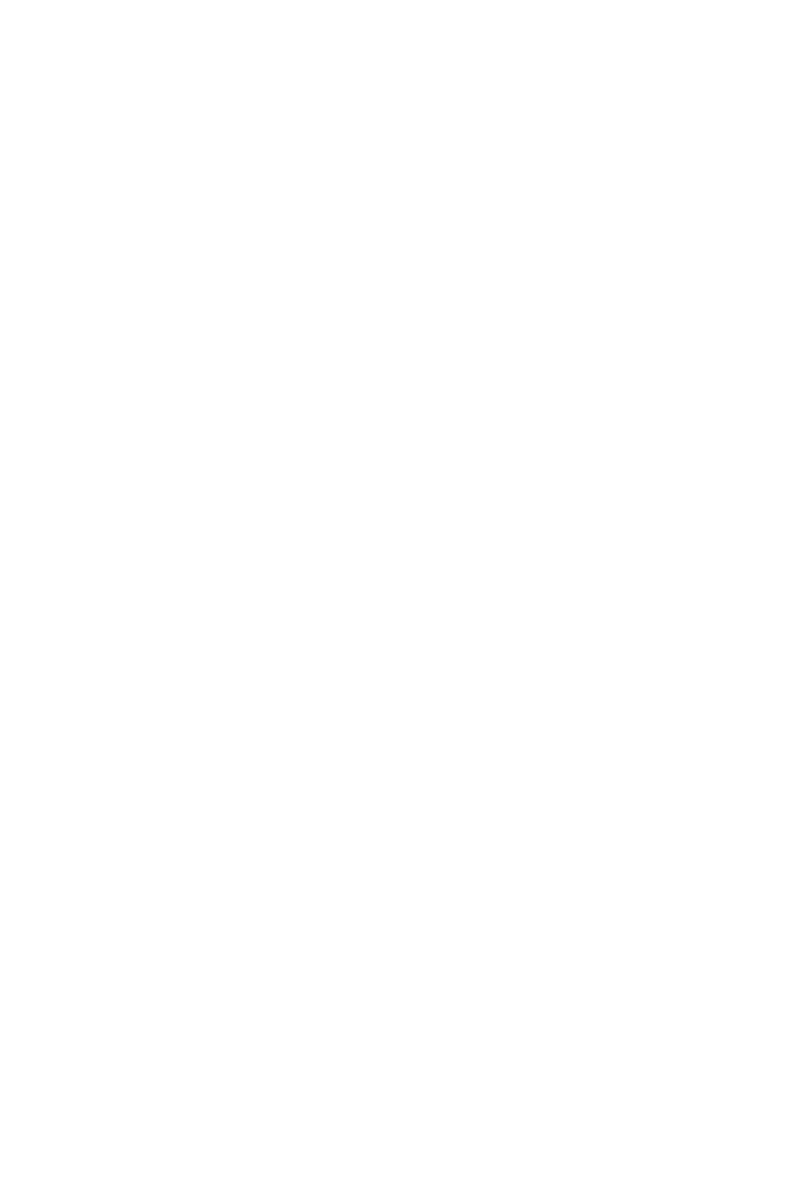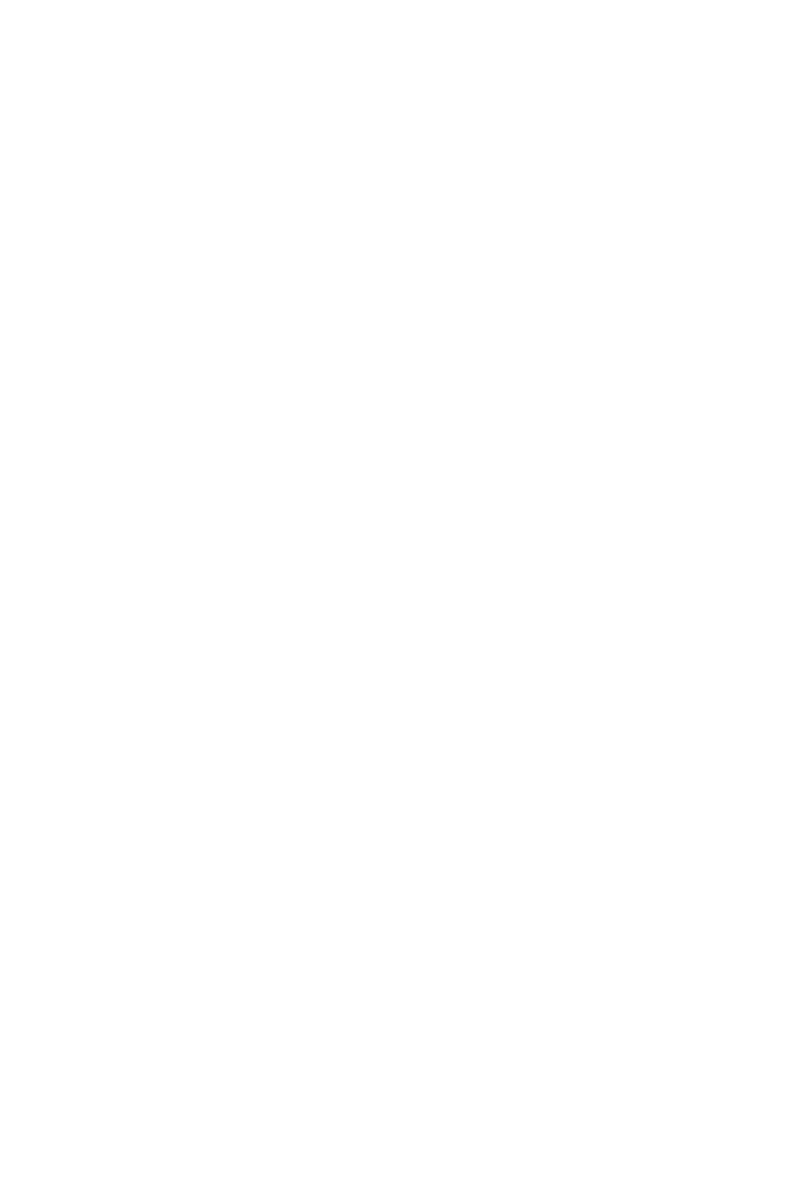
目錄
簡介.............................................................4
包裝內容.......................................................... 4
產品概述.......................................................... 5
開始使用 ........................................................6
安裝支架底座 . . . . . . . . . . . . . . . . . . . . . . . . . . . . . . . . . . . . . . . . . . . . . . . . . . . . . 6
調整觀看角度 . . . . . . . . . . . . . . . . . . . . . . . . . . . . . . . . . . . . . . . . . . . . . . . . . . . . . 7
拆卸顯示器支架................................................... 8
安裝壁掛式支架 ( 自購 )........................................... 9
使用裝置 ...................................................... 10
開啟 /關閉電源 ..................................................10
選擇輸入來源 . . . . . . . . . . . . . . . . . . . . . . . . . . . . . . . . . . . . . . . . . . . . . . . . . . . . 11
操作說明 ...................................................... 11
快速選單.........................................................11
功能鍵指南 ......................................................13
附件........................................................... 21
規格..............................................................21
支援時序清單 . . . . . . . . . . . . . . . . . . . . . . . . . . . . . . . . . . . . . . . . . . . . . . . . . . . . 22
疑難排解.........................................................24
基本保養.........................................................24
GIGABYTE 服務資訊 ..............................................24
安全資訊 ...................................................... 25
安全須知.........................................................25
穩定性危害注意事項 .............................................26
使用者舒適建議..................................................26
法規資訊 ...................................................... 27